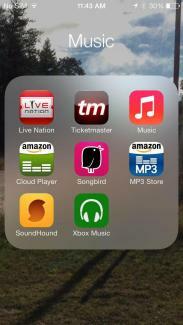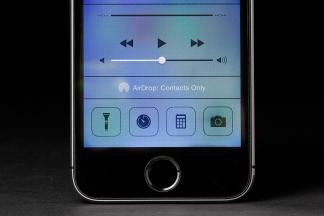אתה קורא על הפלטפורמה החדשה של אפל כבר זמן מה. שֶׁלָנוּ סקירת iOS 7 כיסה כמה דגשים ונקודות שפל. בהנחה שכבר הבנת כיצד לשדרג ל-iOS 7 והוא פועל במכשיר שלך עכשיו, אולי תעניין אותך לפתוח כמה מהתכונות הפחות ברורות ולהכיר כמה טיפים ל-iOS 7. אפל טובה בלהבטיח שרוב הדברים יהיו אינטואיטיביים, אבל אין שום נזק בקבלת עזרה קטנה.
עודכן בתאריך 17-01-2014 על ידי סיימון היל: נוספו פרטים ל-Spotlight Search וקטעים חדשים על אופן השימוש בדואר הקולי, כיצד ליצור רשימת משאלות, כיצד להשתמש במצפן וכיצד להשתמש בשיתוף ביתי.
סרטונים מומלצים
כיצד לפתוח את מרכז הבקרה
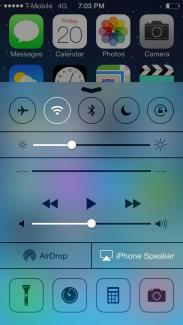 אם ברצונך להחליף מצב טיסה או לכבות את ה-Wi-Fi, פשוט החלק למעלה מתחתית המסך ותראה את מרכז הבקרה. אם אתה מתקשה לגרום למרכז הבקרה להופיע בכל פעם, התחל את ההחלקה שלך מתחתית המסך. תמצאו שם גם פקדי מוזיקה וכמה כלי עזר, כמו פנס ומחשבון. אתה יכול אפילו לגשת לזה ממסך הנעילה (אם אתה מעדיף שלא אז פנה אליו הגדרות > מרכז בקרה ולהחליק גישה למסך הנעילה לכבות). אם אתה מגלה שאתה פותח בטעות את מרכז הבקרה בזמן משחק או שימוש באפליקציה, עבור אל כללי > מרכז בקרה ולכבות גישה בתוך אפליקציות.
אם ברצונך להחליף מצב טיסה או לכבות את ה-Wi-Fi, פשוט החלק למעלה מתחתית המסך ותראה את מרכז הבקרה. אם אתה מתקשה לגרום למרכז הבקרה להופיע בכל פעם, התחל את ההחלקה שלך מתחתית המסך. תמצאו שם גם פקדי מוזיקה וכמה כלי עזר, כמו פנס ומחשבון. אתה יכול אפילו לגשת לזה ממסך הנעילה (אם אתה מעדיף שלא אז פנה אליו הגדרות > מרכז בקרה ולהחליק גישה למסך הנעילה לכבות). אם אתה מגלה שאתה פותח בטעות את מרכז הבקרה בזמן משחק או שימוש באפליקציה, עבור אל כללי > מרכז בקרה ולכבות גישה בתוך אפליקציות.
כיצד להשתמש ב-Spotlight Search בצורה יעילה יותר
פשוט החלק מטה באמצע כל דף בית ותגלה ש-Spotlight Search מוכן להפעלה. השתמש בו כדי למצוא את כל מה שאתה צריך באייפון שלך. זוהי דרך טובה להפעיל במהירות אפליקציה, למצוא אימייל או איש קשר. אתה יכול להחליק למעלה או להקיש פעמיים כדי להיפטר מהחיפוש. להיכנס ל הגדרות > כללי > חיפוש זרקור ובחר בדיוק מה שתרצה להיכלל בחיפושים. זה ימנע מהתוצאות שלך להיסתם עם מידע חסר תועלת וזה יהפוך את החיפוש למהיר יותר. אפל הסירה את היכולת לחפש באינטרנט במהדורת iOS 7 הראשונה, אך עדכון החזיר אותה. גלול לתחתית תוצאות החיפוש שלך ותמצא שתי אפשרויות לבחירה, חפש באינטרנט ו חפש בוויקיפדיה.
כיצד לנקות את ההתראות שלך
מרכז ההתראות יהיה עמוס מאוד, ממש מהר, אפילו עם שלוש הכרטיסיות של הכל, היום ופספוס. לך ל הגדרות > מרכז התראות. כדי לתקן זאת, אתה יכול לבחור בדיוק מה יוצג וכיצד הוא יוצג. אתה יכול גם לגשת למרכז ההודעות ממסך הנעילה. כדי לעבור לאפליקציה הרלוונטית לקבלת הודעה מחליקים ימינה, אך ניתן גם להסתיר אותה על ידי החלקה למעלה.
כיצד להחליק כדי לחזור אחורה
אתה יכול פשוט להחליק מהצד השמאלי של המסך באפליקציה נתמכת כדי לחזור למה שעשית. אין צורך בלחיצת כפתור.
הבנת עדכונים אוטומטיים
אינך צריך עוד לעדכן אפליקציות באופן ידני ב-iOS 7; הם יתעדכנו אוטומטית. אם אתה לא רוצה שהם יתעדכנו אוטומטית, היכנס ל-App Store ובפנים הגדרות תמצא אפשרות להחליף עדכונים כבוי. אתה יכול גם להגיד להם לא להשתמש מידע סלולרי עם הלחצן למטה, כך שהם יתעדכנו רק באמצעות Wi-Fi.
מתי שלחתי את ההודעה הזו?
אם אתה רוצה לדעת מתי נשלח iMessage או SMS, פשוט החלק את בועת הדיבור הספציפית המדוברת שמאלה ותראה את חותמת הזמן.
אתה יכול לקבל תיקיות ענק
אין עוד הגבלה על מספר האפליקציות שאתה יכול להכניס לתיקיה. אתה יכול להשתמש בהם כדי להסתיר אפליקציות מניות שאינך משתמש בהן, כולל דוכן העיתונים.
כיצד לסגור אפליקציות ולבצע ריבוי משימות
הקש פעמיים על כפתור הבית כדי לראות מה יש לך בדרכים. רואה אפליקציה שברצונך לסגור? פשוט החלק אותו למעלה והאפליקציה תיסגר.
כיצד לשמור את הנתונים שלך
אתה יכול ללכת ל הגדרות > סלולר ולאחר מכן גלול מטה כדי לראות אילו אפליקציות עומדות להשתמש בנתונים שלך. רואה משהו שאתה רוצה להגביל ל-Wi-Fi? פשוט החלק את המתג למצב כבוי.
איך להפיק את המרב מהסוללה שלך
עם iOS 7, האפליקציות המציקות הללו יכולות לשתות את כל המיץ שלך כשאתה לא מסתכל. פנה אל הגדרות > כללי > רענון אפליקציה ברקע ואתה יכול לעצור אותם. תראה רשימה של אפליקציות שעשויות לנסות לעשות דברים ברקע. כל שעליך לעשות הוא לכבות כל מה שאתה לא רוצה להשתמש בו.
כיצד לגרום לרקע המסך להפסיק לזוז
האם אפקט הפרלקס החדש גורם לך לחלות? יש אנשים שסובלים מבחילות תנועה ומתקשים להתמקד, אבל אתה יכול להיכנס הגדרות > כללי > נגישות ותסתובב להפחית את התנועה על כדי להקל על האנימציות. אתה יכול גם להדגש את הטקסט, להגדיל אותו, או להפוך את הצבעים ב- נְגִישׁוּת תַפרִיט.
איך פותחים מפלס למדידת מידת "מפלס" המשטחים
בוא נעשה את זה ישר.. פתחו את אפליקציית המצפן והחלקו שמאלה, וקיבלתם רמה שתעזור לכם לסדר הכל.
איך להפיק את המרב מה-Siri החדשה
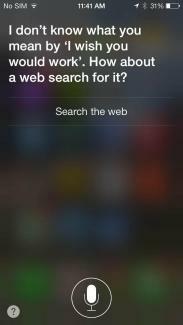
ראש פנימה הגדרות > כללי > Siri ותמצא הגדרות שונות המאפשרות לך לעשות דברים כמו לשנות את המין של העוזר שלך, או להפעיל את היכולת להפעיל את Siri על ידי הרמת האייפון לפנים שלך. אם סירי אומרת משהו בצורה לא נכונה, אתה יכול להגיד לו "ככה אתה מבטא את זה" ותקבלו אפשרויות לבחירה.
כיצד לחסום מתקשרים בעייתיים
לא עוד שיחות מטורפות מהאקסית, או ה"חבר" המתמשך הזה מבית הספר. פשוט לך ל הגדרות > טלפון > חסום והוסף אותם לרשימה השחורה שלך. אתה יכול גם פשוט לחסום הודעות או FaceTime באמצעות הגדרות > הודעות > חסום ו הגדרות > FaceTime > חסום. אתה יכול גם להיכנס לאנשי קשר בודדים ולבחור חסום איש קשר בתחתית.
כיצד לעקוב (או להפסיק לעקוב) אחר המיקום שלך
לך ל הגדרות > פרטיות > שירותי מיקום > שירותי מערכת > מיקומים תכופים ותמצא רשימה ומפה המציגים את התנועות שלך. אתה יכול לנקות את ההיסטוריה הזו או שאתה יכול ללכת שירותי מערכת ולהחליף מיקומים תכופים כבוי. אתה יכול גם למנוע מאפליקציות ספציפיות לעקוב אחר המיקום שלך באמצעות הגדרות > פרטיות > שירותי מיקום. אם תגללו למטה יש רשימה ותוכלו לכבות מה שתרצו.
יש רינגטונים חדשים
תמצא המון רינגטונים ואפשרויות רטט חדשות ב הגדרות > צלילים > צלילים ודפוסי רטט. אם אתה רוצה ליצור דפוס רטט משלך, בחר סוג התראה הגדרות > צלילים והקש רטט > צור רטט חדש.
הקלד חיפושים ישירות לתוך Safari
כעת תוכל להקליד חיפושים בשורת הכתובת ב-Safari והוא יחזיר תוצאות בזמן אמת (כמו Chrome), הן מגוגל והן מהסימניות וההיסטוריה שלכם. אם תכנס לסימניות ותלחץ על סמל "@", תמצא רשימה שימושית של קישורים מציר הזמן שלך בטוויטר. אתה יכול גם להיכנס הגדרות ב-Safari כדי לשנות דברים שונים, כמו מנוע החיפוש המוגדר כברירת מחדל. אתה יכול גם להפעיל אל תעקוב לקצת פרטיות נוספת בזמן הגלישה.
כיצד לסגור כרטיסיות Safari
מתקשה להקיש על ה-X הקטן הזה? אל תטרחו; כשאתה גולש דרך כרטיסיות ב-Safari אתה יכול פשוט להחליק אותן לצד שמאל כדי לסגור אותן. גם הגבול הוגדל; כעת תוכל לפתוח עד 24 כרטיסיות בבת אחת.
אתה יכול להשתמש בעוצמת הקול בתור לחצן צמצם
אתה יכול להשתמש ב הגבר קול לחצן לצילום תמונות, ואתה יכול להחזיק אותו לחוץ כדי לצלם רצף של תמונות מרובות. באפליקציית המצלמה, החלק שמאלה או ימינה (למעלה או למטה אם אתה מחזיק אותה לרוחב) כדי לשנות את המצב.
גלריית תמונות 'רגעים'
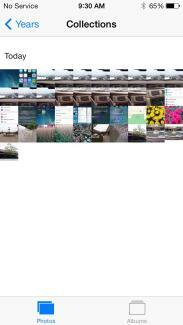
התמונות והסרטונים שלך מאורגנים לרגעים עכשיו. הם מקובצים יחד לפי זמן ומקום. אתה יכול להקיש על הכותרת של רגע כדי לראות מפה ולמצוא את מספר התמונות שצולמו. יש גם אפשרות לשתף בצד ימין. התמונות הממוזערות זעירות, אבל אתה יכול להקיש ולהחזיק כדי להרחיב אותן ואז פשוט להחליק את האצבע כדי לראות את התמונות האחרות שלך.
כיצד למיין דואר
באפליקציית הדואר, אם תקיש לַעֲרוֹך כאשר בתיבת הדואר שלך תוכל לבחור מתוך מגוון מסננים כולל VIP, מסומן, לא נקרא וכן הלאה. כדי ליצור רשימת VIP פשוט הקש על השם של האדם שברצונך להוסיף וכאשר איש הקשר יקפוץ בחר הוסף ל-VIP. ניתן להוסיף תמונות או סרטונים למיילים על ידי הקשה ממושכת על גוף האימייל עד שצצות אפשרויות ובחירה הוסף תמונה או וידאו. אתה יכול גם ללחוץ לחיצה ארוכה על הודעה חדשה לחצן כדי לראות רשימה של הטיוטות האחרונות שלך. נער את המכשיר שלך כדי לקבל לבטל אוֹפְּצִיָה.
כיצד למצוא ולהשתמש ברדיו iTunes
תמצא את רדיו iTunes באפליקציית המוזיקה. אתה יכול להקיש על סמל הפלוס כדי להוסיף תחנה חדשה ולחפש לפי אמן, ז'אנר או שיר. כדי ללמד אותו מה אתה אוהב, הקש על סמל הכוכב כאשר רצועה מתנגנת ותוכל לומר לו שחק עוד ככה, לעולם אל תנגן את השיר הזה, או הוסף לרשימת המשאלות של iTunes. אתה יכול לשתף את התחנות שאתה יוצר על ידי הקשה על כפתור המידע.
כיצד להשתמש ב-Touch ID
אם לא הגדרת את Touch ID בעזרת עוזר ההתקנה של iOS, או שאתה מחליט שאתה רוצה לכבות אותו, פנה אל הגדרות > כללי > קוד גישה וטביעת אצבע > טביעות אצבע. בחר הוסף טביעת אצבע ואתה יכול לסרוק עד חמש אצבעות שניתן להשתמש בהן כדי לפתוח את ה-iPhone 5S שלך במקום את קוד הגישה שלך. כדי לבטל את נעילת האייפון שלך אתה יכול ללחוץ על כפתור הבית ולהשאיר את האצבע במקומה קלות, או שאתה יכול לחץ על לחצן שינה/התעוררות ולאחר מכן השאר את האצבע שלך קלות על כפתור הבית מבלי ללחוץ ממש זה. אתה יכול גם להשתמש ב-Touch ID עבור רכישות של iTunes Store, App Store ו-iBooks Store. כנראה שהקורא הוא 360 מעלות, אז זה לא אמור משנה מאיזו זווית האצבע שלך מגיעה.
מצא אפליקציות פופולריות בקרבתך
ל-App Store ב-iOS 7 יש קטגוריה חדשה. בֶּרֶז לידי מהתפריט בתחתית ותקבל רשימה של האפליקציות שבהן משתמשים אנשים שגרים במקום. זו יכולה להיות דרך מצוינת לסנן אפליקציות לא רלוונטיות, והיא יכולה להעלות כמה אפשרויות מעניינות. זה גם שימושי אם אתה בחופשה במקום כלשהו ואתה רוצה כמה אפליקציות מקומיות טובות שיעזרו לך לחקור.
קייטרינג לילדים
כל מי שמודאג מכך שהילדים יגבו בטעות חשבונות עבור רכישות בתוך האפליקציה, יכול ללכת אל הגדרות > כללי > הגבלות וגלול מטה כדי להשבית רכישות בתוך האפליקציה. אפילו יותר טוב, אפל הוסיפה קטגוריית ילדים ייעודית ל-App Store עבור ילדים בני 11 ומטה. התוכן חייב לציית לחוק הגנת הפרטיות המקוונת של ילדים, וזה אומר שאין ערמומיות חלונות קופצים בתוך האפליקציה שלוקחים את הילדים שלך לאתר אינטרנט, וללא טריקים שיעודדו אותם לקנות עוד תוֹכֶן. זה גם מונע מהמפתחים לאסוף מידע אישי, כגון כתובת האימייל של ילדך. יש עכשיו שער גיל, כך שילדים לא יכולים למסור מידע פרטי, או לקנות אפליקציות או תוכן נוספים, ללא הסכמת הורים.
כיצד להגדיר הנחיות ברירת מחדל להליכה
כאשר אתה מנווט באמצעות אפליקציית המפות, הוא מניח שאתה נוסע ליעד שלך. אם אינך נוהג, תוכל לשנות את ברירת המחדל הזו כדי לשרת הולכי רגל. לך ל הגדרות > מפות ומתחת כיוונים מועדפים תראה את האפשרות לבחור הליכה כברירת המחדל שלך.
כיצד למצוא, למחוק או לנעול את המכשיר שאבד
כאשר הפעלת את iCloud, באמצעות הגדרות > iCloud, יש לך גם גישה לכמה תכונות שימושיות למציאת מכשיר שאבד אם תפעיל את מצא את האייפון שלי תכונה. אם ה-iPhone, ה-iPad או ה-iPod Touch נעלמים, עבור אל iCloud.com והיכנס עם ה-Apple ID והסיסמה שלך. אתה יכול לראות היכן המכשיר נמצא במפה, ללמוד היכן הוא היה ולנעול אותו מרחוק. אם תכניס את זה מצב אבוד, נדרש קוד סיסמה כדי לבטל את הנעילה (עליך להשתמש תמיד בקוד גישה או ב-Touch ID בכל מקרה). תוכל גם להציג הודעה עם פרטי יצירת קשר כדי לנסות ולאחזר אותה. אם אתה חושש שהוא נגנב אז ה נעילת הפעלה תכונה אמורה למנוע מאף אחד אחר לכבות מצא את האייפון שלי, או מחיקת המכשיר שלך, אלא אם כן יש להם את ה-Apple ID והסיסמה שלך. אתה יכול גם לבחור למחוק מרחוק את כל הנתונים האישיים שלך. תכונה נוספת שכדאי להגדיר בה ניתן למצוא הגדרות > כללי > נעילת קוד סיסמה; בֶּרֶז מחק נתונים כדי להבטיח שהמכשיר שלך יימחק לאחר 10 ניסיונות כושלים של קוד סיסמה.
איך ליצור טפטים מושלמים
אתה יכול לבחור את הטפט שלך ב הגדרות > רקעים ובהירות, אבל אם אתה רוצה שהם ייראו מושלמים עם אפקט הפרלקס הזה אז אתה צריך לעשות אותם בגודל הנכון. חתוך את התמונות שלך כדי להתאים לממדים האלה והטפטים שלך צריכים להיראות בדיוק כמו שצריך. שינוי הגודל ימתח אותם וזה לא ייראה נכון, אז אל תעשה את זה.
- אייפון 5/5C/5S – 1536 x 1040 פיקסלים
- אייפון 4S – 1360 x 1040 פיקסלים
- iPad 3 ו-iPad 4 - 2448 x 2448 פיקסלים
- אייפד 2 ואייפד מיני - 1424 x 1424 פיקסלים
כיצד להשתמש ב-AirDrop
AirDrop היא דרך קלה לשתף קבצים עם מכשירי אפל אחרים באמצעות Wi-Fi ו-Bluetooth (יש להפעיל את שניהם כדי שזה יעבוד). אתה תמצא אותו במרכז הבקרה כאשר אתה מחליק למעלה מתחתית המסך. הקש על קטע AirDrop בפינה השמאלית התחתונה ותוכל להפוך את המכשיר שלך לגלוי עבור אנשי קשר בלבד אוֹ כל אחד; אתה יכול גם פשוט לכבות אותו לגמרי כאן. כאשר אתה בוחר מישהו לשתף איתו, או שהוא בוחר בך, יש התראה ותצוגה מקדימה שנותנות את האפשרות לדחות או לקבל את הקובץ.
כיצד להשתמש ב-FaceTime מבלי להראות את הפנים שלך
אתה יכול לבצע שיחות FaceTime רק באודיו עכשיו. זה פשוט כמו הקשה על סמל הטלפון, במקום על סמל הווידאו, באפליקציית FaceTime. זה נהדר כדי לחסוך לעצמך כמה דקות כשאתה מחובר ל-Wi-Fi.
איך לגרום לסירי לקרוא את הדואר הקולי שלך
האם ידעת שאתה יכול לבקש מסירי לנגן את הדואר הקולי שלך? פשוט החזק את כפתור הבית לחוץ וכאשר Siri תופיע, אמור "הפעל הודעה קולית" וההודעות החדשות שלך יושמעו לפי הסדר. אתה יכול גם להקיש פעמיים על התראה בתא הקולי ותועבר אל אפליקציית הטלפון ואל לשונית הדואר הקולי כדי לשמוע את ההודעות שלך.
אם אתה לא יכול להיות מוטרד להקשיב לארבע ההודעות מאמא שלך שכולן אומרות בעצם "התקשר אלי בחזרה", אתה יכול פשוט למחוק אותן. עבור לאפליקציית הטלפון והקש על תא קולי לחצן ולאחר מכן הקש לַעֲרוֹך בפינה השמאלית העליונה והקש על סמל המינוס האדום לצד ההודעות הקוליות שברצונך למחוק והקש על לִמְחוֹק לַחְצָן. אתה יכול גם פשוט להחליק אותם שמאלה כדי למחוק אותם. תמצא אותם דרך הודעות שנמחקו בתחתית ואתה יכול להרוס אותם לצמיתות על ידי כניסה לשם והקשה נקה הכל בצד ימין למעלה.
כיצד להכין רשימת משאלות ב-App Store
לפעמים תגלוש ב-App Store או ב-iTunes ותראה אפליקציה או שיר שאינך רוצה לקנות או להתקין. במקום להסתכן בלשכח ממנו, אתה יכול להדביק אותו ברשימת המשאלות שלך. פשוט הקש על סמל השיתוף בחלק העליון של דף האפליקציה ובחר הוסף לרשימת המשאלות. תוכל לבדוק את רשימת המשאלות שלך מאוחר יותר על ידי הקשה על סמל הרשימה בפינה השמאלית העליונה. זה עובד גם עבור רשימת המשאלות שלך ב- iTunes. גם אם בנית רשימת משאלות ב-Mac שלך, תמצא שהיא נגישה באפליקציית iTunes Store באייפון שלך.
איך להשתמש במצפן שלך
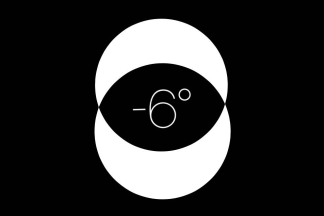
אם אתה מועד לכיוון מסוים, אתה יכול לכייל את המצפן כדי לשמור אותך על המסלול. פתח את אפליקציית המצפן והקש על הפנים כדי לקבוע את הכיוון הרצוי. כעת, אם תתחיל לסטות, תראה את הכיוון שלך מסומן על ידי הקשת האדומה, מה שנותן לך מושג ברור עד כמה אתה לא מובן מאליו. אתה יכול גם לבחור בין צפון אמיתי לצפון מגנטי פנימה הגדרות > מצפן.
כיצד להשתמש בשיתוף בית
אם יש לך אוסף iTunes במחשב ואתה רוצה להיות מסוגל לגשת אליו באייפון או באייפד שלך, עליך להפעיל את שיתוף הבית. ב-iTunes עבור אל קובץ > שיתוף ביתי > הפעל את שיתוף הבית והזן את ה-Apple ID והסיסמה שלך ולחץ צור שיתוף בית. לך עכשיו הגדרות > מוזיקה אוֹ הגדרות > וידאו ב-iPhone, iPad או iPod Touch שלך והפעל שיתוף בית. תצטרך להזין את אותו Apple ID וסיסמה. כדי לגשת אליו בפועל, הקש על מְשׁוּתָף הכרטיסייה במכשיר ה-iOS שלך באפליקציית הווידאו או המוזיקה ובחר את הספרייה הרצויה.
זהו הטיפים שלנו ל-iOS 7, אבל בדוק שוב כי אנו נעדכן את הרשימה הזו מעת לעת. אם יש לך כמה בעיות עם הפלטפורמה החדשה, בדוק את שלנו בעיות ופתרונות של iOS 7. אתם מוזמנים להציע טיפים או טריקים טובים בתגובות למטה.
עודכן ב-10-02-2013 מאת סיימון היל: נוספו פרטים למדורי מרכז הבקרה והמיקום, הוסיפו כיצד להשתמש ב-Touch ID, למצוא אפליקציות פופולריות בקרבתכם, קייטרינג לילדים, הגדר הליכה כברירת מחדל עבור מפות, כיצד למצוא, למחוק או לנעול את המכשיר שאבד, כיצד ליצור טפטים, להשתמש ב-AirDrop ושיחות שמע FaceTime.
המאמר פורסם במקור ב-20-9-2013.
המלצות עורכים
- כיצד להוריד את הבטא של iOS 17 לאייפון שלך עכשיו
- 17 תכונות נסתרות של iOS 17 שאתה צריך לדעת עליהן
- iOS 16: כיצד להוסיף טפט שונה למסך הבית באייפון שלך
- 6 תכונות iOS 17 הגדולות ביותר שאפל גנבה מאנדרואיד
- כיצד ליצור מדבקות iMessage משלך ב-iOS 17